- Un grand nombre d'utilisateurs ont signalé avoir rencontré un problème lorsqu'ils essayaient de partager leur vidéo capturée sur Xbox Live.
- Une fois le processus d'installation terminé, connectez-vous à votre application Xbox et vérifiez si le problème est résolu. Dans cet article, nous avons exploré les meilleures méthodes de dépannage pour résoudre le problème causé par votre application Xbox ne vous permettant pas de partager des enregistrements d'écran vidéo sur Xbox Vivre.

Ce logiciel maintiendra vos pilotes opérationnels, vous protégeant ainsi des erreurs informatiques courantes et des pannes matérielles. Vérifiez tous vos pilotes maintenant en 3 étapes faciles :
- Télécharger DriverFix (fichier de téléchargement vérifié).
- Cliquez sur Lancer l'analyse pour trouver tous les pilotes problématiques.
- Cliquez sur Mettre à jour les pilotes pour obtenir de nouvelles versions et éviter les dysfonctionnements du système.
- DriverFix a été téléchargé par 0 lecteurs ce mois-ci.
Un grand nombre d'utilisateurs ont signalé avoir rencontré un problème lorsqu'ils essayaient de partager leur vidéo capturée sur Xbox Live. Le message d'erreur dit: Ce jeu ne permet pas le partage sur Xbox Live.
Un utilisateur a décrit le problème comme suit sur Forum Microsoft Réponses:
J'ai un problème. Lorsque j'essaie de télécharger mes enregistrements ou une capture d'écran, cette fenêtre contextuelle s'affiche: Désolé, vous n'êtes pas autorisé à partager le clip. Cela peut être un problème avec le service ou à cause des paramètres de confidentialité ou de votre dernier comportement. Pour vérifier vos paramètres de confidentialité, accédez à Xbox.com
Ce problème peut causer beaucoup de problèmes aux joueurs, surtout si vous souhaitez partager une vidéo importante avec vos amis, ou même dans le cas où vous créez des enregistrements d'écran de jeu pour gagner votre vie.
Pour ces raisons, dans cet article, nous allons explorer certaines des meilleures méthodes de dépannage pour résoudre ce problème. Veuillez suivre attentivement les étapes présentées dans cette liste pour éviter toute complication inutile.
Comment puis-je corriger le message d'erreur Ce jeu n'autorise pas le partage sur Xbox Live ?
1. Exécutez l'utilitaire de résolution des problèmes Windows pour les applications
-
Appuyez sur les touches « Win + X » sur ton clavier -> sélectionnez Paramètres.
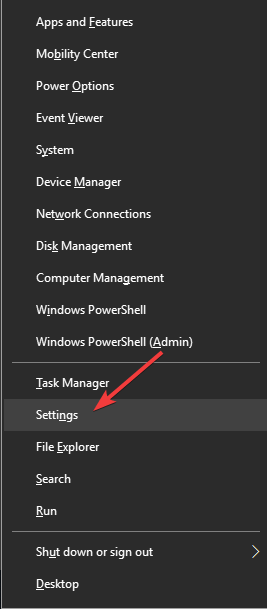
- Dans la fenêtre Paramètres, cliquez sur Mise à jour et sécurité.
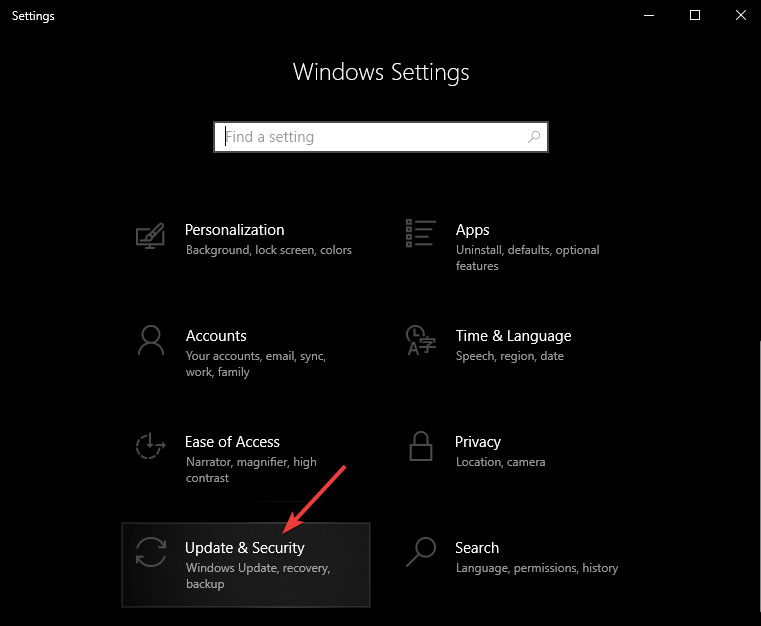
- Cliquer sur Dépannage -> sélectionner Applications du Microsoft Store.

- Sélectionner « Exécutez l'utilitaire de résolution des problèmes ».
2. Mettez à jour vos applications et jeux Microsoft Store
- Cliquer sur Cortana Barre de recherche -> tapez 'Microsoft Store' -> cliquez sur la première option en partant du haut.
- Cliquez sur les trois pointillés dans la partie supérieure droite de votre fenêtre Microsoft Store -> choisissez Télécharger et mises à jour -> Obtenir des mises à jour.

- Attendez que le traitement soit terminé et essayez de voir si cette méthode a résolu vos problèmes.
3. Connectez-vous à Windows en tant qu'utilisateur différent
- Cliquer sur Bouton Démarrer -> cliquez sur votre photo du compte -> choisissez un autre compte.

- Connectez-vous à nouveau à l'application Xbox et vérifiez si cette méthode a résolu votre problème.
4. Désinstaller et réinstaller l'application Xbox
- presse Gagner + X touches de votre clavier -> sélectionner Windows PowerShell (administrateur).
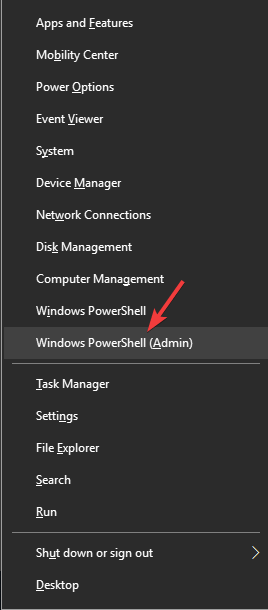
- Dans la fenêtre PowerShell, copiez et collez cette commande:get-appxpackage Microsoft. Application Xbox | supprimer-appxpackage

- Appuyez sur Entrée.
- Une fois le processus de désinstallation de l'application Xbox terminé, redémarrez votre appareil Windows 10.
- Réinstallez l'application Xbox en cliquant ici.

- Une fois le processus d'installation terminé, connectez-vous à votre application Xbox et vérifiez si le problème est résolu
Dans cet article, nous avons exploré les meilleures méthodes de dépannage pour résoudre le problème causé par votre application Xbox ne vous permettant pas de partager des enregistrements d'écran vidéo sur Xbox Live.
N'hésitez pas à nous faire savoir si ce guide vous a aidé à résoudre votre problème en utilisant la section commentaires ci-dessous.
LIRE AUSSI :
- Microsoft prévoit de sortir de nouvelles consoles Xbox après le projet Scarlett
- L'application Xbox Console Companion est le nouveau Facebook du jeu
- Les joueurs disent que Total War: THREE KINGDOMS est trop compliqué
![Ce jeu ne permet pas le partage sur Xbox Live [RÉSOLU PAR DES EXPERTS]](/f/b7975f1b4590aaab004fe3291e65ec1e.jpg?width=300&height=460)

